user's Guide
Table Of Contents
- Mise en route
- Découverte de votre ordinateur
- Connexion à un réseau
- Connexion à un réseau sans fil
- Connexion à un réseau filaire : LAN (certains produits uniquement)
- Utilisation des fonctions de divertissement
- Utilisation de la caméra
- Utilisation des fonctions audio
- Utilisation de la vidéo
- Connexion d’un périphérique Thunderbolt à l'aide d'un câble USB de type C (certains produits uniquem ...
- Connexion de périphériques vidéo à l'aide d'un câble HDMI (certains produits uniquement)
- Connexion de périphériques d'affichage numérique à l'aide d'un câble Dual-Mode DisplayPort (certains ...
- Détection et connexion des écrans sans fil compatibles Miracast (certains produits uniquement)
- Utilisation du transfert de données
- Navigation dans l'écran
- Gestion de l'alimentation
- Utilisation des modes veille et veille prolongée
- Arrêt (ou mise hors tension) de l'ordinateur
- Utilisation de l’icône Alimentation et des Options d’alimentation
- Fonctionnement sur batterie
- Utilisation de Fast Charge (certains produits uniquement)
- Affichage de la charge de la batterie
- Recherche d’informations sur la batterie dans HP Support Assistant (certains produits uniquement)
- Économie d'énergie de la batterie
- Identification des niveaux bas de batterie
- Résolution d'un niveau bas de batterie
- Batterie scellée en usine
- Fonctionnement sur l'alimentation externe
- Protection de l'ordinateur
- Protection de votre ordinateur et de vos informations
- Utilisation de mots de passe
- Utiliser Windows Hello (certains produits uniquement)
- Utilisation d'un logiciel de sécurité sur Internet
- Installation de mises à jour logicielles
- À l’aide de HP Device as a Service (certains produits uniquement)
- Protection de votre réseau sans fil
- Sauvegarde des applications logicielles et des données
- Utilisation d'un câble antivol en option (certains produits uniquement)
- Utilisation de Setup Utility (BIOS)
- Utilisation de HP PC Hardware Diagnostics
- Utilisation de l'interface HP PC Hardware Diagnostics Windows (certains produits uniquement)
- Utilisation de l'interface UEFI de diagnostic matériel de PC HP
- Utilisation des paramètres de l'interface UEFI de diagnostic matériel PC HP à distance (certains pro ...
- Sauvegarde, restauration et récupération
- Caractéristiques techniques
- Décharge électrostatique
- Accessibilité
- Index
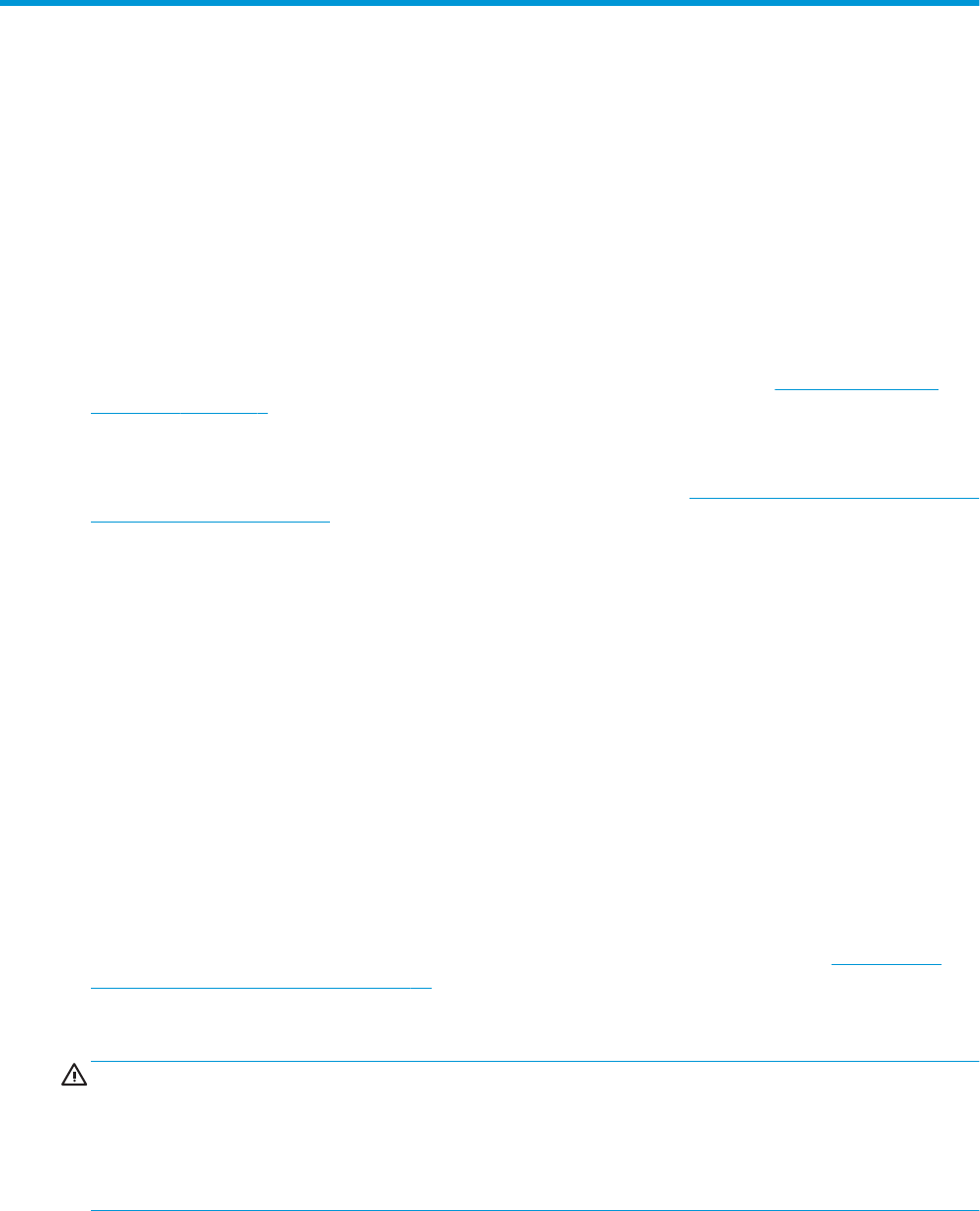
4 Utilisation des fonctions de divertissement
Utilisez votre ordinateur HP comme un centre de divertissement : discutez par caméra, écoutez et gérez votre
musique, téléchargez et regardez des lms. Pour encore plus de divertissement, vous pouvez également
connecter des périphériques externes, tels qu'un moniteur, un projecteur, un téléviseur, des haut-parleurs ou
un casque.
Utilisation de la caméra
Votre ordinateur est équipé d'une ou plusieurs caméras vous permettant de vous connecter avec d'autres
personnes pour le travail ou le loisirs. Les caméras peuvent être orientées vers l'avant, vers l'arrière ou en
incrustation. Pour connaître les caméras de votre produit, reportez-vous à la section Découverte de votre
ordinateur à la page 3.
La plupart des caméras vous permettent d'avoir des conversations vidéo, d'enregistrer des vidéos et des
images xes. Certains utilisent également la HD (haute dénition), des applications de jeux ou des logiciels de
reconnaissance faciale comme Windows Hello. Reportez-vous à la section Protection de votre ordinateur et de
vos informations à la page 39 pour plus d'informations sur l'utilisation de Windows Hello.
Pour utiliser votre caméra, saisissez caméra dans la zone de recherche de la barre des tâches, puis
sélectionnez
Caméra dans la liste des applications.
Utilisation des fonctions audio
Vous pouvez télécharger et écouter de la musique, écouter du contenu audio depuis Internet (y compris des
programmes radio), enregistrer du son, ou encore mélanger du son et de la vidéo pour créer des animations
multimédias. Vous pouvez également lire des CD audio sur l'ordinateur (certains modèles uniquement) ou
brancher une unité optique externe pour lire des CD. Pour une meilleure écoute, vous pouvez connecter des
périphériques audio externes, tels que des haut-parleurs ou casques.
Connexion de haut-parleurs
Vous pouvez connecter des haut-parleurs laires à un port USB ou à la prise de sortie audio (casque)/prise
d'entrée audio (microphone) de votre ordinateur ou à un périphérique d'amarrage.
Pour connecter des haut-parleurs sans l à votre ordinateur, suivez les instructions fournies par le
constructeur. Pour connecter des haut-parleurs haute dénition, reportez-vous à la section Conguration
d'un périphérique audio HDMI à la page 22. Avant de connecter les haut-parleurs, réduisez le volume.
Connexion d'un casque
AVERTISSEMENT ! Pour prévenir tout risque auditif, diminuez le volume avant de mettre un casque ou des
écouteurs. Pour plus d'informations sur la sécurité, reportez-vous au manuel Informations sur les
réglementations, la sécurité et les conditions d'utilisation.
Pour accéder à ce document :
▲ Sélectionnez le bouton Démarrer, puis Aide et support HP et Documentation HP.
Vous pouvez connecter un casque laire à la prise combinée d'entrée (microphone) ou de sortie (écouteurs)
audio de votre ordinateur.
Utilisation de la caméra 19










